아틀란타 떠난 지 어느덧 10개월이 넘었네요.
맨날 눈팅만 하기에 미안한 맘이 들어 뭔가 도움될 게 없을까 생각하다 제가 보정할 때 쓰는 간단한 팁 하나 올려볼까 합니다.
대단할 것도 없는 내용이지만 저처럼 포토샵에 익숙치 않은 사람도 쉽게 할 수 있는 내용이고 결과도 나름 만족하게 나옵니다.
그럼, 시작해 볼까요.
먼저 원본을 보시죠. 나쁘지는 않지만(자화자찬...ㅋㅋ) 자동차의 불빛을 좀 더 많이 표현하고 싶습니다.

다음의 3장을 합성해서 만들기로 하겠습니다.


 사이즈 조절을 잘못해서 이렇게 밖에 못 올린다는...ㅠ.ㅠ.
사이즈 조절을 잘못해서 이렇게 밖에 못 올린다는...ㅠ.ㅠ.
포토샵을 열고 원하는 사진을 불러옵니다. 우선은 2장만...
사진 불러오는 방법은 아실거라 믿고 패쓰.........해도 되겠죠????
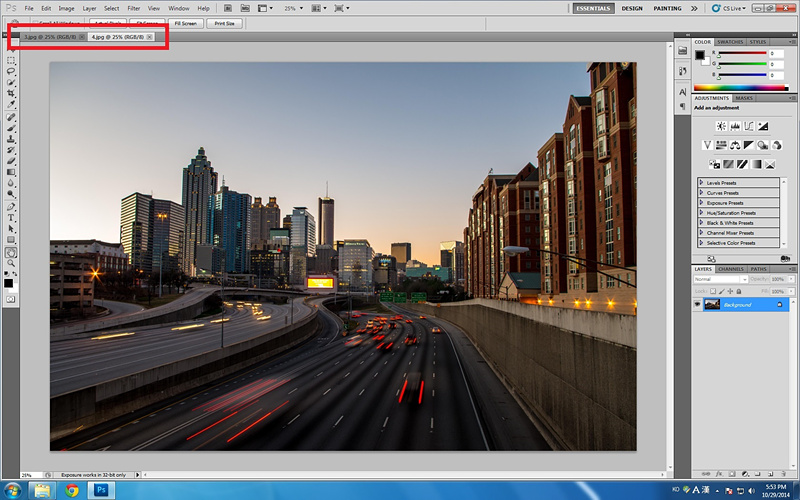
불러온 사진을 합치겠습니다.
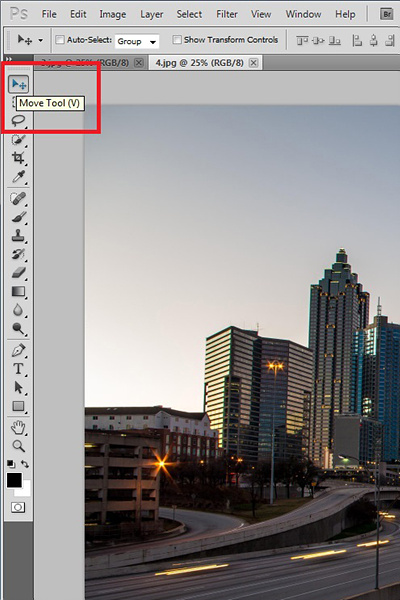
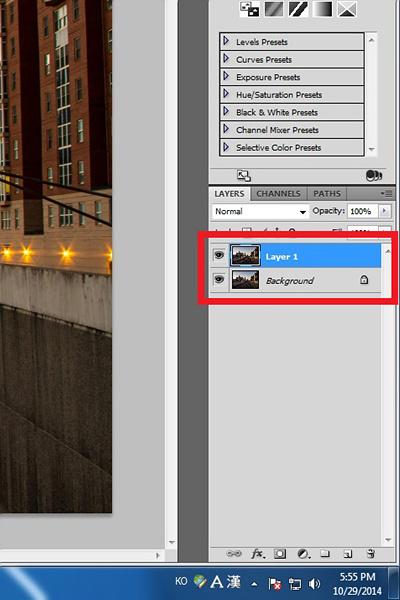
왼쪽의 메뉴에서 Move Tool을 클릭하신 후 합칠 사진을 마우스로 클릭한 상태로 끌어 다른 사진 파일명 위로 커서를 이동시킵니다.
그러면 커서가 있는 사진이 활성화 되게 되고 커서를 다시 사진 위로 옮겨 마우스 클릭을 해제하면 됩니다.
제 경우는 4번 사진을 클릭한 상태로 마우스 커서를 옮겨 3번 파일명 위로 커서를 옮겼다가 3번 사진이 활성화 된 후 사진 위로 커서를 옮긴 후 클릭을 해제했습니다.
커서를 옮길 때 SHIFT키를 누르고 옮기면 합칠 사진에 정확하게 맞춰서 이동이 됩니다. - 동일한 사이즈, 동일한 구도의 사진이어야 합니다.
제대로 옮겨졌다면 3번 사진을 클릭하면 오른쪽과 같은 상태로 보일 것입니다.
이제 두 장의 사진에서 원하는 불빛 부분만 합치도록 하겠습니다.
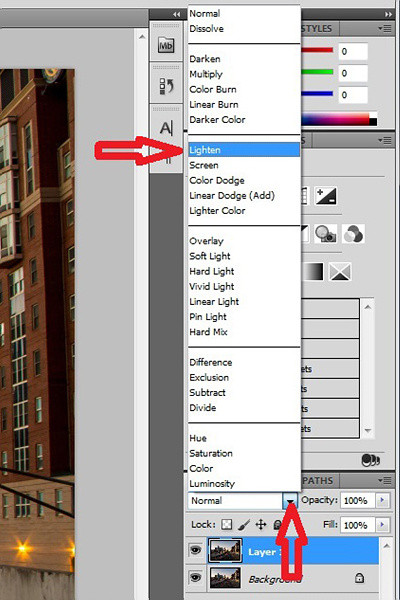
오른쪽 메뉴 중에서 Normal을 클릭하면 위와 같은 메뉴들이 나타납니다.
이 기능은 2장 이상의 사진을 합칠 때 어떤 방식으로 합칠 것인지를 결정하는 메뉴입니다.
그 중에서 Lighten을 클릭하여 줍니다. Lighten 메뉴는 사진에서 밝은 부분만 합쳐주는 방식입니다.
결과는 아래와 같습니다.
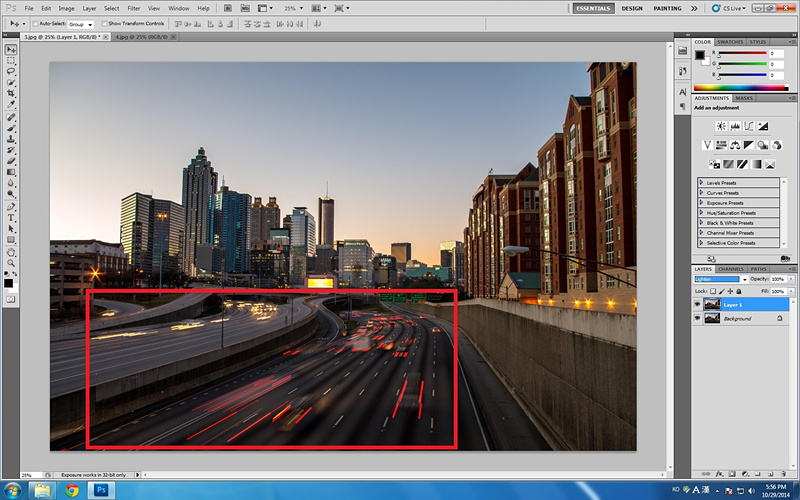
밝은 부분만 합쳐주기 때문에 빨간 네모안의 자동차 불빛만 합성이 되었습니다.
단, 다른 부분에 밝은 빛이 있다면 그 부분도 합성이 된다는 것을 유의하셔야 합니다.
이제 합성한 사진을 하나로 합치는 일만 남았습니다.
상단의 Layer메뉴에서 Merge Down을 클릭하면 되겠습니다.
단축키는 Ctrl+E 되겠습니다.
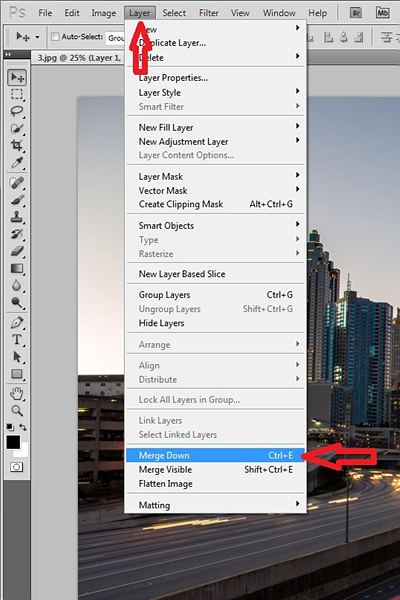
여기까지 잘 따라오셨으면 아래와 같은 사진을 얻으셨을 겁니다.
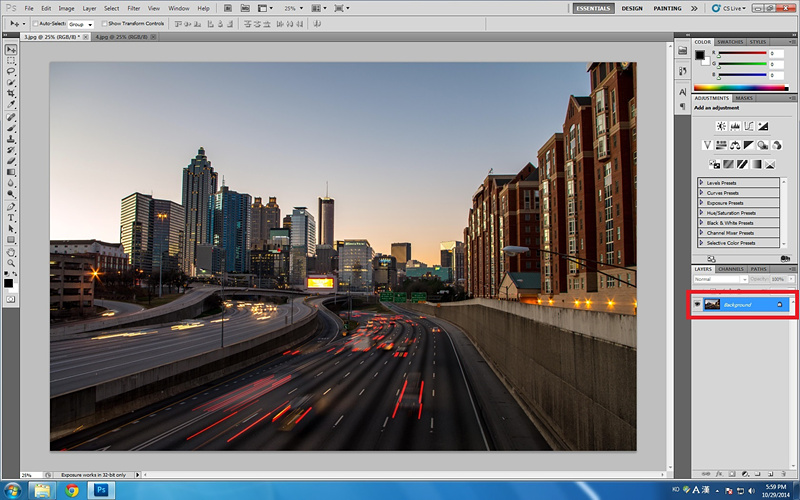
더 많은 불빛을 원하신다면 다른 사진을 위와 동일한 방법으로 작업하시면 됩니다.
단, 사진의 구도가 바뀌면 합쳤을 때 이상하게 보일 수 있으므로 꼭 삼각대를 쓰시기를 권합니다.
위의 3장을 합성한 후 마무리 보정한 최종본입니다.

어때요??? 차~~암 쉽죠~~~잉?????

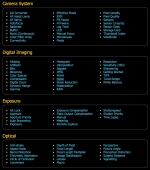 사진 기술 관련 용어 해설 (영어)
사진 기술 관련 용어 해설 (영어)
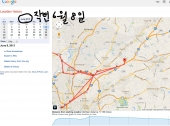 무서운 구글
무서운 구글